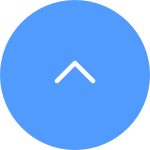1. Dacă ați înregistrat un cont prin e-mail, vă rugăm să
verificați folderul de spam. Dacă tot nu primiți codul de verificare, este
posibil să aveți un filtru/blocare de e-mail care restricționează acest e-mail.
Vă rugăm să verificați cu furnizorul dvs. de e-mail.
2. Dacă ați înregistrat un cont folosind un număr de
telefon mobil, vă rugăm să confirmați că telefonul mobil poate primi coduri
scurte SMS. Puteți încerca și să ștergeți cache-ul de pe telefon, să reporniți
telefonul sau să introduceți cartela SIM într-un alt telefon pentru a vedea
dacă o puteți primi.
3. Dacă problema persistă după ce ați urmat pașii de mai
sus și aveți nevoie de asistență suplimentară, vă rugăm să furnizați seria
camerei, numărul dvs. de telefon/adresa dvs. de e-mail, țara dvs., ora cererii
dvs. și un scurt videoclip al problemei la centrul de suport la
support@ezviz.com.